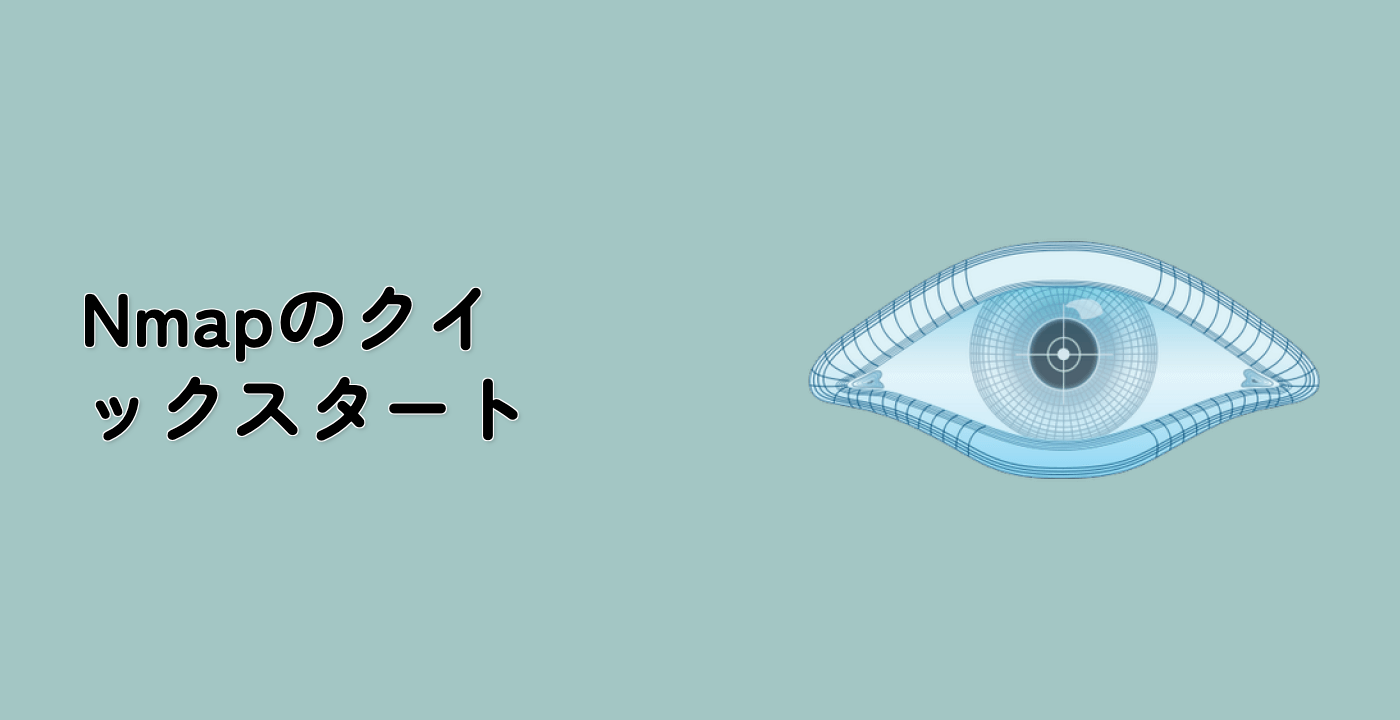テスト環境のセットアップ
このステップでは、ステルスネットワーク監査のための環境を準備します。スキャンの対象となるシンプルなウェブサーバーをセットアップします。このような制御された対象を用意することは、実際のシステムに影響を与えることなくステルススキャン技術を練習できるため、非常に重要です。
まず、ターミナルを開く必要があります。ターミナルはコマンドラインインターフェースで、コマンドを入力してコンピューターとやり取りすることができます。ターミナルを開いたら、ワークスペースに移動します。ワークスペースは、プロジェクト関連のすべてのファイルを保管する特定のディレクトリです。これを行うには、次のコマンドを使用します。
cd /home/labex/project
cd コマンドは "change directory" の略で、現在の場所から指定されたディレクトリ(この場合は /home/labex/project)に移動するようシステムに指示します。
ワークスペースに移動したら、stealth という名前の新しいディレクトリを作成します。ディレクトリはコンピューター上のフォルダのようなもので、専用のディレクトリを作成することで作業を整理することができます。ディレクトリを作成するには、次のコマンドを使用します。
mkdir -p /home/labex/project/stealth
mkdir コマンドは新しいディレクトリを作成するために使用されます。-p オプションは、パス内の中間ディレクトリが存在しない場合にもそれらを作成することを保証します。
ディレクトリを作成した後、その中に移動する必要があります。こうすることで、作成するすべてのファイルが stealth ディレクトリ内に保存されます。再び cd コマンドを使用します。
cd /home/labex/project/stealth
次に、シンプルな HTML ファイルを作成します。HTML (Hypertext Markup Language) はウェブページを作成するための標準言語です。このファイルはウェブサーバーによって提供され、実際のウェブサービスをシミュレートします。ファイルを作成するには、次のコマンドを使用します。
echo "Robotics server running..." > index.html
echo コマンドは "Robotics server running..." というテキストをターミナルに出力します。> 記号はその出力をリダイレクトし、index.html という新しいファイルに書き込みます。
次に、DNS リゾルバーをセットアップする必要があります。DNS (Domain Name System) はインターネットの電話帳のようなもので、ドメイン名(google.com など)を IP アドレスに変換します。DNS リゾルバーをセットアップすることで、システムが他のネットワークに適切に接続できるようになります。次のコマンドを使用します。
sudo sh -c 'echo "nameserver 8.8.8.8" > /etc/resolv.conf'
sudo コマンドは、特別な権限が必要なアクションを実行するための管理者権限を与えます。sh -c はシェルコマンドを実行するために使用されます。"nameserver 8.8.8.8" という行を /etc/resolv.conf ファイルに書き込んでいます。このファイルはシステムが DNS 設定を保存する場所です。
最後に、nc (netcat) コマンドを使用してシンプルなウェブサーバーを起動します。Netcat はさまざまなタスクに使用できる汎用的なネットワーキングユーティリティで、シンプルなサーバーのセットアップにも使用できます。このサーバーはポート 8080 で待機し、先ほど作成した HTML ファイルを提供します。次のコマンドを使用します。
nc -lvp 8080 < index.html &
このコマンドを分解して説明します。
nc はネットワーク接続用の netcat ユーティリティで、異なるネットワークエンドポイント間の接続を作成することができます。-l は netcat に着信接続を待機するよう指示します。他のサーバーに接続しようとするのではなく、他のサーバーからの接続を待ちます。-v は詳細出力を有効にします。これは、netcat が実行中の内容に関するより詳細な情報を提供することを意味します。-p 8080 は待機するポートを指定します。ポートはコンピューターのドアのようなもので、この場合は着信接続用にポート 8080 を開いています。< index.html は index.html の内容をすべての接続に供給します。クライアントがサーバーに接続すると、index.html ファイルの内容を受け取ります。& はプロセスをバックグラウンドで実行します。これにより、サーバーが実行中でもターミナルを使用して他のコマンドを実行できます。
コマンドを実行した後、サーバーがポート 8080 で待機していることを示す出力が表示されるはずです。
Listening on 0.0.0.0 8080
これで、ポート 8080 で実行されているウェブサーバーができました。これがステルススキャン演習の対象となります。